Annuncio pubblicitario
Da quando ho iniziato a scrivere per MakeUseOf, mi sono prefissato l'obiettivo di scrivere sull'automazione Mac ogni volta che ne ho la possibilità. Vedete, penso che sviluppatori qualificati (a cui tutti dobbiamo tanta gratitudine) non dovrebbero essere i soli a poter dominare i loro computer con hack e programmi di automazione. Il resto di noi merita di fare le cose più velocemente e in modo più efficiente sui nostri Mac, e Apple lo ha reso possibile con i suoi cartelle intelligenti Modi semplici per organizzare i tuoi file su Mac Leggi di più , album Come creare album intelligenti essenziali per la tua libreria iPhoto Leggi di più e playlist e un programma chiamato Automator.
Abbiamo pubblicato diversi articoli su Automator in passato perché sappiamo che è un programma che può essere appreso e utilizzato da qualsiasi utente Mac. Questo articolo è una funzione bonus per il mio prossimo Guida MUO all'automazione Mac. L'ultimo capitolo di quella guida spiega come usare Automator. Questo articolo include altri dieci hack di Automator poco conosciuti, non inclusi nella guida, che puoi creare in pochi semplici passaggi.
Le seguenti istruzioni presuppongono che tu sappia come utilizzare Automator. Ho incluso schermate dei flussi di lavoro e puoi fare una ricerca in Automator usando i nomi delle azioni nei tutorial; non sono difficili da trovare. Quindi avvia Automator e impiega circa un'ora a creare nuove automazioni per il tuo Mac.
Inizia a giocare a iTunes
Questo flusso di lavoro ti consente di riprodurre iTunes da qualsiasi applicazione utilizzando un tasto F assegnato o qualsiasi scorciatoia da tastiera di tua scelta.
- Apri Automator e seleziona il modello Servizi.
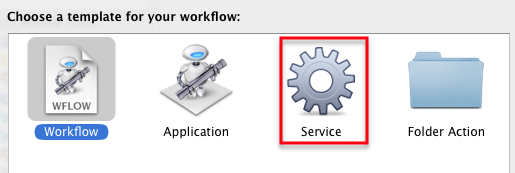
- Selezionare "nessun input“E“qualsiasi applicazione"Dai menu a comparsa.

- Nella libreria di iTunes, trova il "Avvia la riproduzione di iTunes“Azione e trascinalo nell'editor del flusso di lavoro.
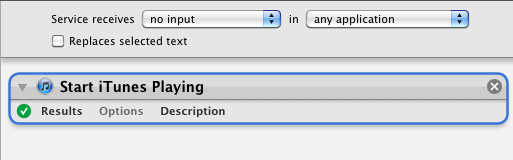
- Salvalo come azione del menu Servizi.
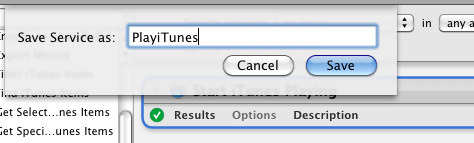
- Aperto Preferenze di Sistema> Tastiera> Servizi, individua l'azione che hai appena salvato e assegnagli una scorciatoia da tastiera.
Questo è il processo di base per tutti gli altri flussi di lavoro seguenti. Ricorda che puoi creare flussi di lavoro e salvarli come applicazioni, azioni su cartelle, allarmi iCal o persino plug-in per stampanti. Fare riferimento al mio Mac Automation Guide o altri articoli MUO su Automator per maggiori dettagli.
Metti in pausa iTunes
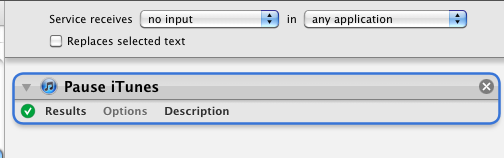
Puoi eseguire lo stesso flusso di lavoro sopra indicato per mettere in pausa iTunes con una scorciatoia da tastiera.
Rimuovi playlist vuote

Hai diverse playlist vuote nel tuo lettore iTunes? Crea questo flusso di lavoro a singola azione, eseguilo da Automator e rimuoverà tutte le playlist vuote. Salvalo come applicazione se mai dovessi eseguirlo di nuovo.
Scarica le immagini in una cartella specificata
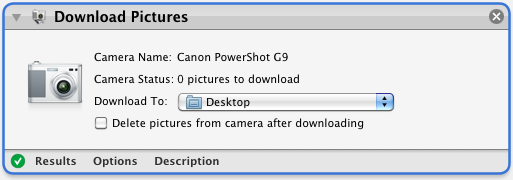
Potresti non voler sempre importare le tue foto su iPhoto, utilizzare questo flusso di lavoro a singola azione per importare le foto in qualsiasi cartella designata. Salvalo come un'applicazione ed eseguilo quando colleghi la fotocamera al Mac.
Email in uscita con un clic
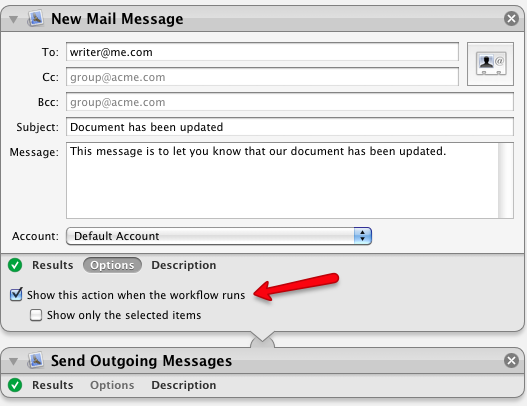
Mandi un'email a qualcuno su base regolare con un aggiornamento di un progetto o un avviso simile? Crea un nuovo messaggio di posta in Automator, inserisci tutte le informazioni predefinite, salvalo come voce di menu Applicazione o Servizi ed eseguilo quando necessario. Se ritieni di dover includere ulteriori informazioni prima di inviare l'e-mail, fai clic su "Mostra questa azione quando viene eseguito il flusso di lavoro. ”Altrimenti, puoi lasciarlo deselezionato e fare in modo che il flusso di lavoro invii automaticamente il messaggio predefinito.
Cambia tipo di immagine
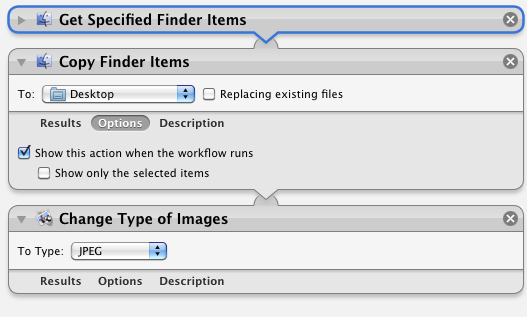
Devi regolarmente convertire le immagini da un tipo di formato immagine a un altro? Salva questo flusso di lavoro come un'applicazione, rilascia un set di file su di esso e convertirà automaticamente le immagini nel formato designato.
Uso "Mostra questa azione quando viene eseguito il flusso di lavoro"Se devi scegliere un formato diverso prima che l'azione venga eseguita.
iTunes Media Library
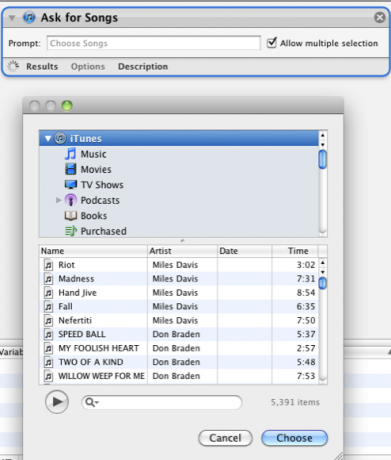
Crea questo flusso di lavoro a singola azione che ti permetterà di aprire un mini browser iTunes da qualsiasi applicazione. Salvalo come applicazione o voce di menu Servizi.
Convertitore video
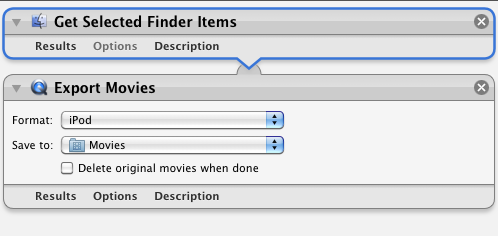
Questo flusso di lavoro in due azioni converte o riformatta un file video da riprodurre su iPhone, iPod, Apple TV o QuickTime. Salvalo come un'applicazione.
Crea elementi da fare

Con questo flusso di lavoro a singola azione, puoi salvarlo come applicazione o menu Servizi e creare un elemento iCal To Do da qualsiasi applicazione. È possibile creare un'azione simile per i nuovi promemoria della data iCal.
Esci dalle app ogni notte
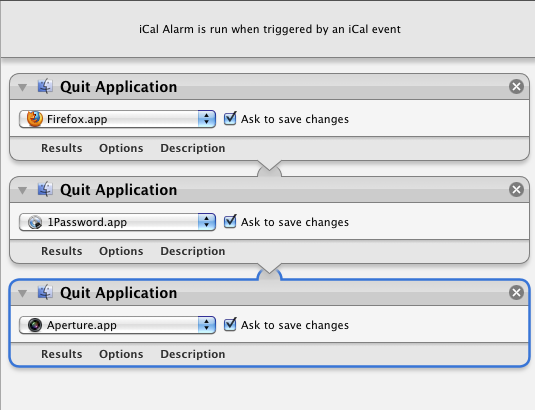
Avete una serie di applicazioni che vorreste chiudere automaticamente ogni giorno o giorni designati in un momento specifico?
Crea un flusso di lavoro di allarme iCal e uscirà dalle applicazioni designate che includi nel flusso di lavoro. Avrai bisogno di un individuo "Esci dall'applicazione“Azione per ogni applicazione.
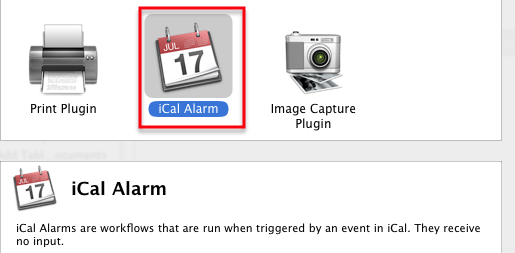
File duplicati automaticamente
Crea un'azione Cartella che duplica automaticamente tutti i nuovi file salvati o spostati in una cartella di azioni designata.
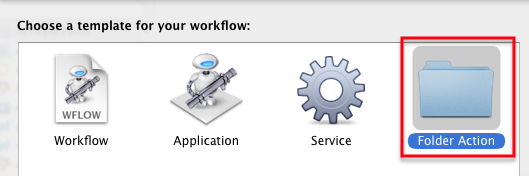
Ad esempio, è possibile utilizzare effettivamente questo flusso di lavoro dell'azione cartella per duplicare automaticamente qualsiasi file salvato sul desktop; sarebbe come un backup istantaneo per il lavoro che stai facendo.
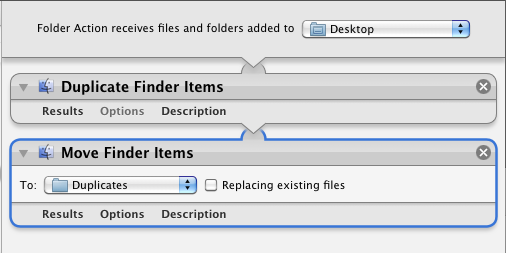
Un'altra idea è quella di copiare automaticamente i file sul tuo account Dropbox. Consulta la guida di Matt recentemente pubblicata su Dropbox se non hai familiarità con questo indispensabile servizio di condivisione di file e cloud.
Se riscontri problemi con una qualsiasi delle azioni della cartella salvata, puoi trovarle nel tuo Home Library> Flussi di lavoro> Applicazioni> Azioni cartella.
Più flussi di lavoro
Spero che tu abbia trovato utile almeno uno o due dei suddetti hack di Automator. Ogni volta che giochi in Automator, scoprirai ulteriori azioni e flussi di lavoro per le tue esigenze particolari. Facci sapere quali azioni hai realizzato.
E assicurati di scaricare il Guida MUO all'automazione Mac quando esce, in modo da poter iniziare a risparmiare tempo sul computer automatizzando le attività e i passaggi noiosi.
Bakari è uno scrittore e fotografo freelance. È un utente Mac di vecchia data, un fan della musica jazz e un uomo di famiglia.